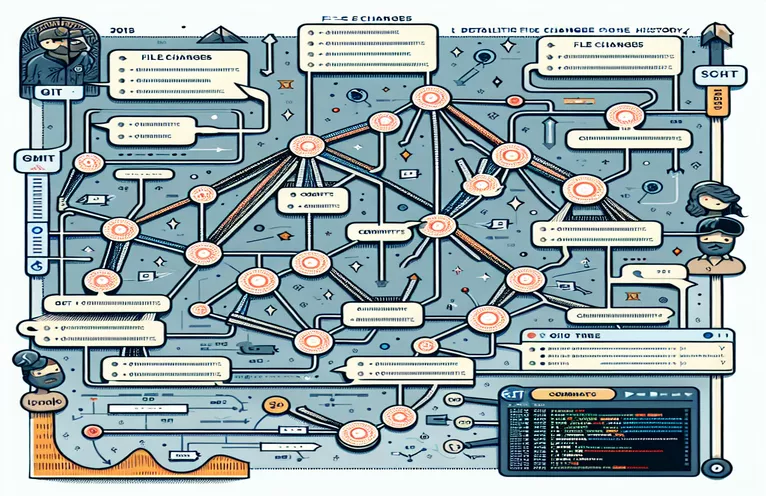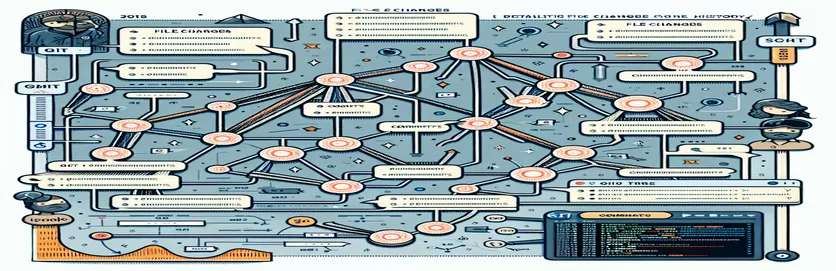Revelación de Git Log para archivos individuales
Comprender la evolución de un archivo en un proyecto es crucial para un control de versiones eficaz. Git, un popular sistema de control de versiones, ofrece potentes comandos para realizar un seguimiento de los cambios. Entre ellos, el comando git log destaca por su capacidad para mostrar historiales de confirmaciones.
Sin embargo, es posible que simplemente ver el historial de confirmaciones no sea suficiente para realizar un análisis detallado. Los desarrolladores a menudo necesitan ver los cambios de contenido específicos dentro de un archivo. Este artículo explora cómo utilizar Git para ver no solo el historial de confirmaciones, sino también los cambios detallados en el contenido del archivo.
| Dominio | Descripción |
|---|---|
| --follow | Garantiza que se realice un seguimiento del historial de un archivo incluso si se le cambió el nombre. |
| --pretty=format | Personaliza el formato de salida del registro. |
| awk | Un lenguaje de programación utilizado para escanear y procesar patrones. |
| os.popen | Ejecuta un comando de shell desde un script de Python y devuelve el resultado. |
| split() | Divide una cadena en una lista donde cada palabra es un elemento de la lista. |
| sys.argv | Lista de argumentos de línea de comandos pasados a un script de Python. |
| print() | Envía datos a la salida estándar. |
Explicación detallada de la funcionalidad del script
Los scripts proporcionados están diseñados para ayudar a los usuarios a ver el historial detallado de cambios en un archivo específico usando Git. El script de shell comienza verificando si se proporciona un nombre de archivo; si no, muestra un mensaje de uso y sale. Cuando se proporciona un nombre de archivo, lo asigna a una variable y luego ejecuta un comando git log con la opción --follow para rastrear el historial del archivo incluso si se cambió el nombre del archivo. La opción --pretty=format se utiliza para personalizar la salida del registro, mostrando el hash de confirmación, el autor, la fecha y el mensaje de confirmación. Luego, el script lee la salida del registro línea por línea. Si la línea contiene el nombre del archivo, extrae el hash de confirmación y usa el comando git show para mostrar el contenido del archivo tal como estaba en esa confirmación.
El script Python logra una funcionalidad similar. Importa los módulos necesarios como os y sys, luego define una función get_git_log que toma un nombre de archivo como argumento. Esta función construye un comando git log con opciones similares a las del script de shell. La salida del registro se lee y se divide en líneas individuales. Para cada línea que contiene el nombre del archivo, extrae el hash de confirmación y construye un comando git show para mostrar el contenido del archivo. Si el nombre del archivo no se proporciona como argumento para el script, imprime un mensaje de uso y sale. Este script aprovecha la capacidad de Python para manejar comandos de shell y manipulación de cadenas para proporcionar una solución sólida para ver historiales de cambios de archivos detallados.
Uso de Git Log para ver cambios detallados en archivos
Script de Shell para análisis detallado de registros de Git
# Shell script to view file change history with details#!/bin/bash# Check if a filename is providedif [ -z "$1" ]; thenecho "Usage: $0 <filename>"exit 1fifilename=$1# Display the commit history and diff for each commitgit log --follow --pretty=format:"%h - %an, %ar : %s" --name-status $filename | while read line; doif [[ $line == *".*" ]]; thencommit=$(echo $line | awk '{print $1}')git show $commit:$filenameelseecho $linefidone
Automatización de Git Log con Python
Script de Python para extraer y mostrar detalles del registro de Git
import osimport sysdef get_git_log(filename):log_command = f"git log --follow --pretty=format:'%h - %an, %ar : %s' --name-status {filename}"logs = os.popen(log_command).read().strip().split('\n')for log in logs:if filename in log:commit = log.split()[0]diff_command = f"git show {commit}:{filename}"diff = os.popen(diff_command).read().strip()print(diff)else:print(log)if __name__ == "__main__":if len(sys.argv) != 2:print("Usage: python script.py <filename>")sys.exit(1)filename = sys.argv[1]get_git_log(filename)
Técnicas avanzadas para ver el historial de archivos en Git
Además de lo básico git log comando, Git proporciona varias opciones avanzadas para analizar el historial de un archivo con más detalle. Una de esas opciones es git blame, que muestra qué revisión y autor modificaron por última vez cada línea de un archivo. Esto puede resultar increíblemente útil para rastrear cuándo se realizó un cambio específico y quién lo hizo. Otra poderosa herramienta es git diff, que se puede utilizar junto con git log para mostrar los cambios reales introducidos en cada confirmación. Mediante el uso git log -p, puede mostrar la información del parche (diff) junto con el historial de confirmaciones, brindando una vista detallada de los cambios realizados en cada confirmación.
Para una representación más gráfica del historial de confirmaciones, herramientas como gitk o git log --graph puede ser empleado. Estos comandos visualizan el historial de confirmaciones como un gráfico, lo que facilita la comprensión de las actividades de bifurcación y fusión. Además, integrar Git con IDE o utilizar herramientas GUI como SourceTree, GitKraken o GitHub Desktop puede proporcionar una interfaz intuitiva para explorar el historial de confirmaciones y los cambios. Estas herramientas a menudo incluyen características como vistas de culpa, diferencias detalladas y gráficos históricos, lo que mejora aún más la usabilidad y accesibilidad de las poderosas capacidades de control de versiones de Git.
Preguntas y respuestas comunes sobre la visualización del historial de archivos en Git
- ¿Cómo veo el historial de confirmaciones de un archivo en Git?
- Utilizar el git log -- [filename] comando para ver el historial de confirmaciones de un archivo específico.
- ¿Cómo puedo ver los cambios realizados en cada confirmación de un archivo?
- Utilizar el git log -p -- [filename] comando para ver la información del parche (diff) para cada confirmación.
- Lo que hace el git blame comando hacer?
- El git blame El comando muestra la revisión y el autor que modificó por última vez cada línea de un archivo.
- ¿Cómo puedo ver el historial de confirmaciones como un gráfico?
- Utilizar el git log --graph comando para visualizar el historial de confirmaciones como un gráfico.
- ¿Existen herramientas gráficas para ver el historial de Git?
- Sí, herramientas como SourceTree, GitKraken, y GitHub Desktop Proporciona interfaces gráficas para ver el historial de Git.
- ¿Cómo puedo realizar un seguimiento de los cambios en un archivo al que se le ha cambiado el nombre?
- Utilizar el git log --follow -- [filename] comando para rastrear el historial a través de cambios de nombre.
- ¿Puedo ver el historial de un archivo dentro de un IDE?
- Sí, muchos IDE como Visual Studio Code e IntelliJ IDEA tienen capacidades integradas de visualización del historial de Git.
Técnicas integrales para el análisis del historial de archivos Git
Además de lo básico git log comando, Git proporciona varias opciones avanzadas para analizar el historial de un archivo con más detalle. Una de esas opciones es git blame, que muestra qué revisión y autor modificaron por última vez cada línea de un archivo. Esto puede resultar increíblemente útil para rastrear cuándo se realizó un cambio específico y quién lo hizo. Otra herramienta poderosa es git diff, que se puede utilizar junto con git log para mostrar los cambios reales introducidos en cada confirmación. Mediante el uso git log -p, puede mostrar la información del parche (diff) junto con el historial de confirmaciones, brindando una vista detallada de los cambios realizados en cada confirmación.
Para una representación más gráfica del historial de confirmaciones, herramientas como gitk o git log --graph puede ser empleado. Estos comandos visualizan el historial de confirmaciones como un gráfico, lo que facilita la comprensión de las actividades de bifurcación y fusión. Además, integrar Git con IDE o utilizar herramientas GUI como SourceTree, GitKraken o GitHub Desktop puede proporcionar una interfaz intuitiva para explorar el historial de confirmaciones y los cambios. Estas herramientas a menudo incluyen características como vistas de culpa, diferencias detalladas y gráficos históricos, lo que mejora aún más la usabilidad y accesibilidad de las poderosas capacidades de control de versiones de Git.
Resumiendo las técnicas
Comprender el historial detallado de un archivo en Git es crucial para un control de versiones eficaz. Usando comandos como git log, git blame, y git diff, junto con las herramientas gráficas, puede obtener información detallada sobre la evolución de su código base. Estas técnicas ayudan a identificar cambios específicos, rastrear la autoría y visualizar el historial de confirmaciones, lo que convierte a Git en una herramienta indispensable para los desarrolladores.